Auswählen des Originaltyps zum Kopieren
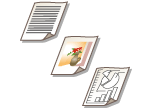 | Sie können die optimale Bildqualität für die Kopie abhängig vom Originaltyp auswählen, wie beispielsweise Originale, die nur Zeichen enthalten, oder Magazine mit Fotos. |
1
Legen Sie das Dokument ein. Einlegen von Dokumenten
2
Drücken Sie <Kopieren>. Bildschirm <Startseite>
3
Drücken Sie im Grundfunktionsdisplay zum Kopieren auf <Optionen>. Grundfunktionsdisplay zum Kopieren
4
Drücken Sie <Originaltyp>.
5
Wählen Sie den Originaltyp.
Informationen zu den Originaltypen finden Sie auf dem Hilfebildschirm, der angezeigt wird, wenn Sie oben rechts auf dem Bildschirm auf  drücken.
drücken.
 drücken.
drücken.Um die Prioritätsstufe der Text-/Fotoverarbeitung einzustellen, drücken Sie <Level justieren>  wählen Sie <Vorrang Text> oder <Vorrang Foto>.
wählen Sie <Vorrang Text> oder <Vorrang Foto>.
 wählen Sie <Vorrang Text> oder <Vorrang Foto>.
wählen Sie <Vorrang Text> oder <Vorrang Foto>.
Für dünne Originale in Schwarzweiß, wie Zeitungen, wird empfohlen, dass Sie <Optionen>  <Dichte>
<Dichte>  <Hintergrunddichte>
<Hintergrunddichte>  <Auto> einstellen. Grundlegende Kopierfunktionen
<Auto> einstellen. Grundlegende Kopierfunktionen
 <Dichte>
<Dichte>  <Hintergrunddichte>
<Hintergrunddichte>  <Auto> einstellen. Grundlegende Kopierfunktionen
<Auto> einstellen. Grundlegende KopierfunktionenWenn die Einstellung <Vering.Bleed> erscheint
Wenn Sie diese Einstellung auf Ein setzen, wird der Betrag des Durchscheinens von der Rückseite des zu kopierenden Blattes oder von der nächsten Seite während des Kopierens reduziert.
6
Drücken Sie <OK>  <Schließen>.
<Schließen>.
 <Schließen>.
<Schließen>.
Wenn Sie <Fotoausdruck> auswählen und kopieren, werden möglicherweise Highlight-Bereiche ausgelassen (sehr helle Bereiche werden weiß wiedergegeben).
Stellen Sie in diesem Fall die Hintergrunddichte ein, so dass keine Auslassungen auftreten.
Drücken Sie <Optionen> <Dichte>
<Dichte>  <Justieren> für <Hintergrunddichte>
<Justieren> für <Hintergrunddichte>  <+>.
<+>.
Stellen Sie in diesem Fall die Hintergrunddichte ein, so dass keine Auslassungen auftreten.
Drücken Sie <Optionen>
 <Dichte>
<Dichte>  <Justieren> für <Hintergrunddichte>
<Justieren> für <Hintergrunddichte>  <+>.
<+>.7
Drücken Sie  (Start).
(Start).
 (Start).
(Start).Das Kopieren beginnt.